إن استخدام PayPal لشراء أشياء باستخدام Google Pay ليس جديدًا. تم الإعلان عن هذه الشراكة المحددة منذ أكثر من عام ، لكن الشركتين قررتا مؤخرا توسيع شراكتهما. بدءًا من أواخر هذا العام ، ستتمكن من استخدام PayPal في Google Play و YouTube و Gmail.
إليك كيفية إعداده وما يجب أن تكون على دراية به.
كيفية إضافة PayPal كطريقة دفع
كان التغيير الكبير الذي أعلن عنه PayPal الأسبوع الماضي هو أن إضافة PayPal كطريقة دفع لأية خدمات من Google ستجعلها طريقة دفع عبر جميع خدمات Google ، مثل Google Pay و YouTube و Gmail و Google Store.
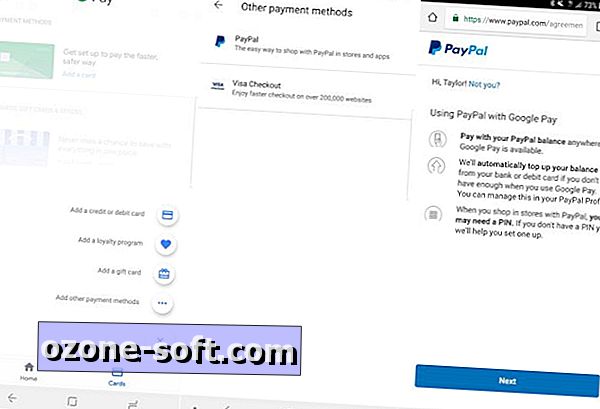
لتوصيل حسابك على PayPal مباشرة إلى Google Pay ، ستحتاج أولاً إلى تطبيق Google Pay على Android. بمجرد تثبيت Google Pay وفتحه:
- انقر على علامة التبويب البطاقات في الجزء السفلي الأيسر من التطبيق لفتحه.
- انقر على علامة الجمع في أسفل اليسار لإضافة طريقة دفع جديدة.
- اختر إضافة طرق دفع أخرى .
- حدد PayPal من قائمة الخيارات.
- أدخل بيانات اعتماد تسجيل الدخول إلى PayPal وانقر فوق تسجيل الدخول .
- انقر فوق التالي وأدخل رقم التعريف الشخصي مرتين.
- في الشاشة التالية ، عيِّن مبلغك التفصيلي الافتراضي (10 دولارات ، أو 20 دولارًا ، أو 50 دولارًا أو 100 دولار) ، وسيتم تحصيل الرسوم الافتراضية من الحساب الافتراضي.
- انقر فوق موافق ومتابعة .
- وافق على الشروط والأحكام من خلال النقر على " متابعة" حتى تنتهي من ربط حساب PayPal الخاص بك.
تغيير إعدادات PayPal في Google Pay
بعد إضافة PayPal إلى حساب Google Pay ، يمكنك العثور عليه ضمن علامة التبويب البطاقات . هناك يمكنك رؤية النشاط الأخير ، أو إزالة حساب PayPal أو جعله طريقة الدفع الافتراضية.
ومع ذلك ، إذا كنت تريد إجراء أي تغييرات على حسابك في PayPal في Google Pay ، مثل المبلغ المدفوع أو رقم التعريف الشخصي ، فسيتعين عليك إجراء ذلك في تطبيق PayPal. للقيام بذلك ، افتح تطبيق PayPal واضغط على زر الإعدادات في أعلى الزاوية اليمنى. حدد Google Pay من القائمة. هناك يمكنك التبديل أو إيقاف التشغيل التلقائي الأعلى ، وتغيير القيمة الافتراضية وحساب الفوترة. يمكنك أيضًا تغيير رقم التعريف الشخصي داخل المتجر أو فصل PayPal من Google Pay.
حدود PayPal و Google Pay
في الوقت الحالي ، لا يتوفر استخدام PayPal في Google Pay إلا في حالة قبول PayPal كطريقة دفع. على سبيل المثال ، حاولت إرسال أموال صديق باستخدام Google Pay Send و Gmail. بينما يتوفر رصيد Google Pay كخيار ، لا يزال PayPal غير متاح. وبعبارة أخرى ، سوف يستغرق الأمر بعض الوقت حتى يصبح التكامل سلسًا تمامًا.
أيضًا ، عندما يكون رصيد PayPal أقل مما هو مطلوب للمعاملة ، سيتم إضافة مبلغ التعبئة الذي قمت بتحديده تلقائيًا إلى رصيد PayPal الخاص بك. هذا يعني أنك إذا كنت ترغب في شراء عنصر بقيمة 1.04 دولار أمريكي ولديك فقط 1.00 دولار في حساب PayPal الخاص بك ، فسوف تضيف مبلغًا أعلى من المبلغ الافتراضي إلى حسابك - ما لا يقل عن 10 دولارات أمريكية - ويترك لك ما لا يقل عن 9.96 دولار في حساب PayPal الخاص بك. لحسن الحظ ، يمكن سحب هذه الأموال مرة أخرى إلى حساب مصرفي في وقت لاحق إذا لزم الأمر.
وبالطبع ، فإن الطريقة التي يتم بها ذلك هي تعطيل ميزة التعبئة التلقائية في تطبيق PayPal.

إذا كنت تفضل استخدام خدمة الدفع الخاصة بشركة Samsung ، فراجع دليلنا لإعداد PayPal في Samsung Pay. يمكنك أيضًا استخدام PayPal لشراء السلع الرقمية من iOS App Store أو إرسال الأموال إلى الأصدقاء عبر Facebook Messenger.
أفضل أجهزة التلفاز في الوقت الحالي: أفضل مجموعات العام الماضي ، وكلها في مكان واحد.
أداة التوافق المنزلي الذكي: تعرف على ما تعمله منصات المنزل الذكي مع المجموعة الموجودة لديك والعكس صحيح.













ترك تعليقك